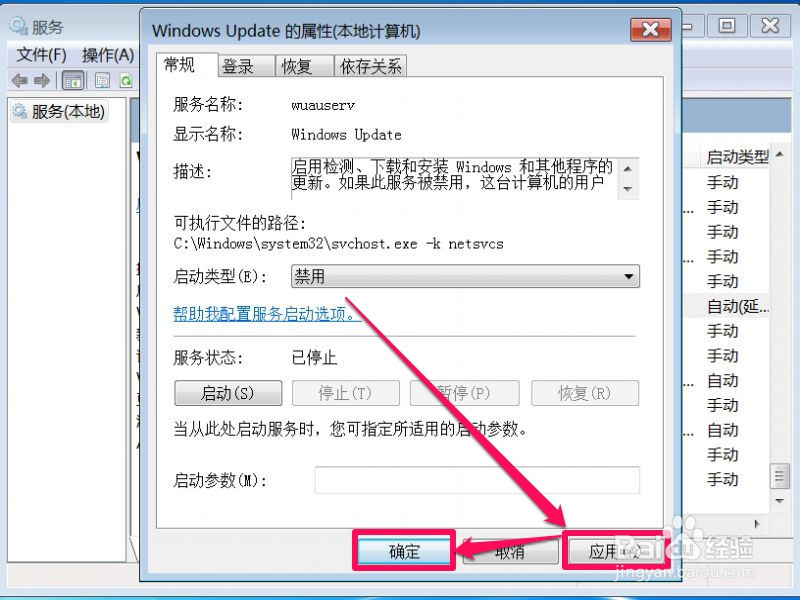1、 在XP系统上,关闭IE浏览器的自动更新,可以进入“Internet 选项”窗口,选择“高级”选项,在设置列表中,取消“自动检查Inter荏鱿胫协net Explorer更新”的勾选即可。可是Win7的高级设置列表中,却没有这一项。
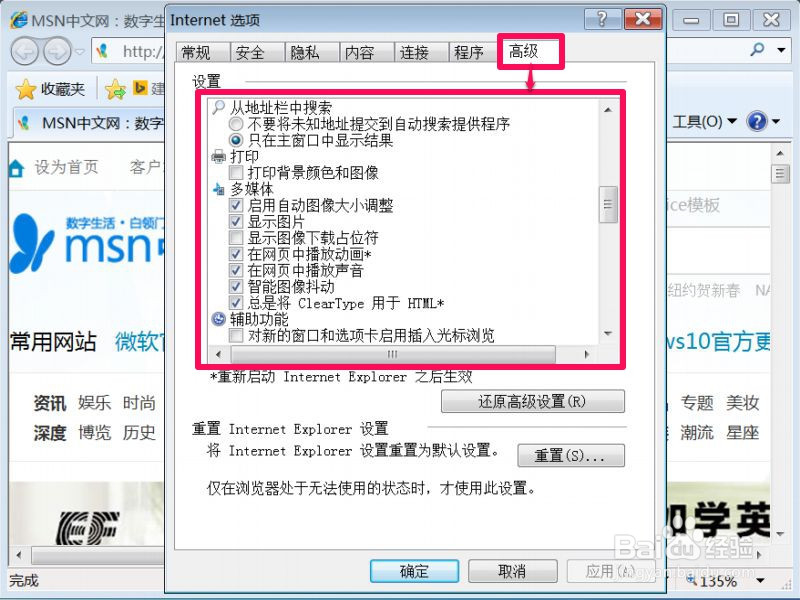
2、 那要如何关闭Win7系统IE的自动更新呢,那只能关闭系统的更新服务,具体步骤如下。 先打开[开始]菜单,启动“运行”程序。

3、 在运行窗口,输入services.msc命令,确定,就能进入系统服务窗口。
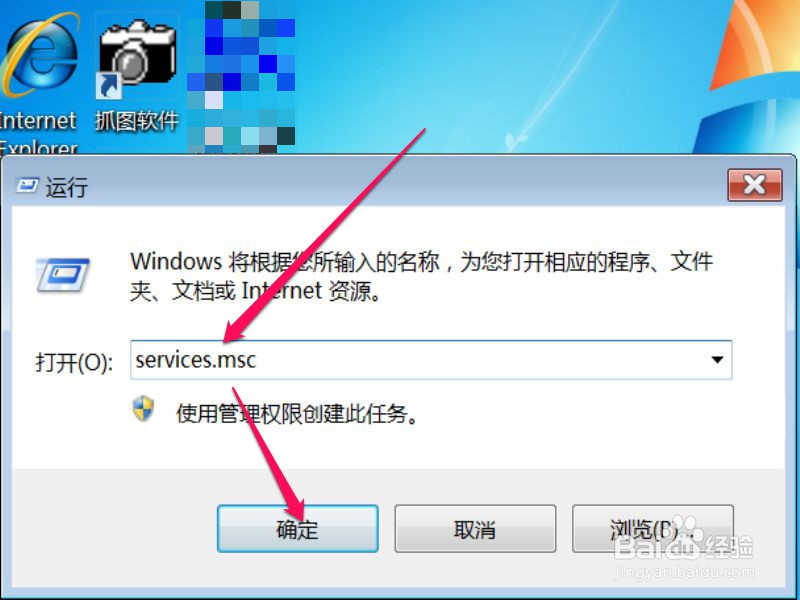
4、 在系统服务列表中,找到“Windows Updata”这一项,双击此项。
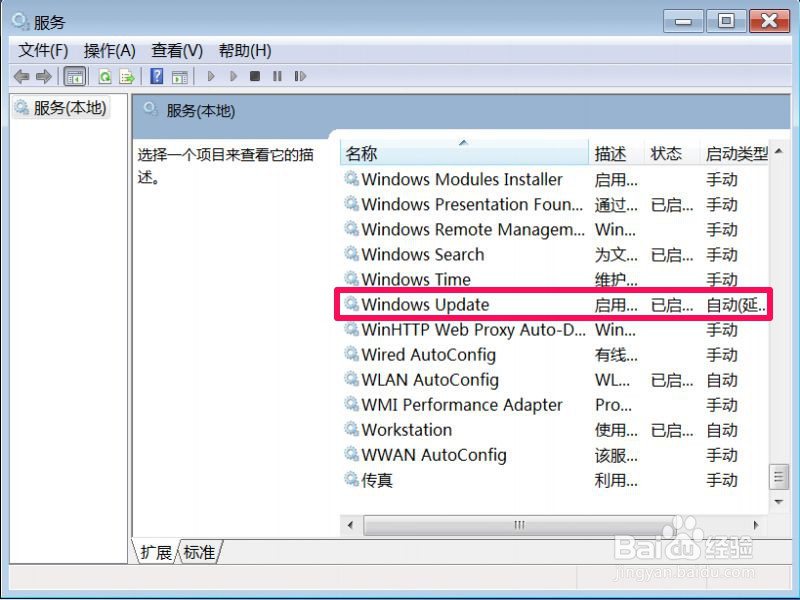
5、 进入此项的属性窗口,选择“常规”,在其下,将启动状态停止掉,按“停止”按钮即可。

6、 然后再选择“启动类型”这一项,打开下拉框,将当前的“自动”类型,改为“禁用”这一项。

7、 设置好了后,先按“应用”保存,然后按“确定”退出,关闭IE浏览器的更新就设置完成了。